Vous tenez à la protection de votre vie privée tout en ayant besoin d’accéder à vos données via le cloud? Découvrez pCloud! pCloud Drive, un service de stockage en nuage comparable à Dropbox, se distingue par sa priorité accordée à la confidentialité et sa technologie de chiffrement de pointe, des atouts particulièrement appréciés dans l’univers Linux.
Moins connu que d’autres solutions, pCloud reste parfois un mystère pour les utilisateurs Linux. Ce guide a pour objectif de vous montrer comment profiter pleinement de votre espace pCloud sous Linux.
Note importante : Pour utiliser pCloud, vous devez être en mesure d’exécuter des fichiers BIN avec votre compte utilisateur.
Installation de pCloud
L’installation de l’application pCloud Drive sous Linux diffère des autres fournisseurs de stockage cloud. Au lieu d’un paquet Debian, d’un fichier RPM Redhat ou d’une archive Tarball, vous obtenez un unique fichier binaire. Bien que cela garantisse la compatibilité avec toutes les distributions Linux, il faut noter qu’il n’y a pas d’installation proprement dite. pCloud fonctionne directement à partir de ce fichier.
Pour commencer, créez un compte utilisateur sur le site web de pCloud. Sachez que pCloud propose des offres gratuites et payantes. Si vous avez besoin de plus d’espace de stockage, optez pour l’une des options premium. Sinon, créez un compte gratuit et bénéficiez de 10 Go d’espace.
Une fois votre compte activé, localisez le bouton de téléchargement et cliquez dessus. Repérez le logo Ubuntu et sélectionnez-le pour accéder à la page de téléchargement Linux. Choisissez entre la version 32 ou 64 bits, puis téléchargez le fichier. Ensuite, ouvrez un terminal et préparez pCloud à être utilisé.
Comme mentionné précédemment, pCloud est un fichier binaire (BIN). Sous Linux, les fichiers BIN ont un comportement similaire aux fichiers EXE sous Windows. Pour lancer ces fichiers, vous devez d’abord ajuster les autorisations. Utilisez la commande chmod dans le terminal pour permettre au fichier BIN de pCloud de s’exécuter comme un programme.
cd ~/Téléchargements chmod +x pcloud
Le fichier BIN de pCloud ayant désormais les autorisations requises, il peut être exécuté. Cependant, l’exécuter depuis le répertoire ~/Téléchargements est déconseillé, car on a tendance à supprimer des fichiers de cet endroit sans trop réfléchir. Créez plutôt un dossier dédié à pCloud avec la commande mkdir.
mkdir -p ~/bin-files/
Déplacez le fichier binaire de pCloud du dossier ~/Téléchargements vers le nouveau dossier « bin-files » situé dans votre répertoire personnel.
mv pcloud ~/bin-files/
À partir de là, vous pouvez lancer l’application pCloud en toute sécurité via un terminal pour la configurer. Exécutez l’application avec la commande suivante:
cd ~/bin-files/ ./pcloud
Avant que pCloud ne démarre, vous serez invité à vous connecter à votre compte. Entrez vos identifiants ou cliquez sur «Continuer avec Facebook» pour accéder à l’application. Une fois connecté, l’application pCloud se lance, crée un nouveau dossier « pCloud » dans votre répertoire personnel et l’ouvre dans votre gestionnaire de fichiers par défaut.
L’application fonctionne, mais nous devons encore créer un raccourci sur le bureau pour faciliter son utilisation.
Pour ce faire, commencez par fermer l’application. Quittez pCloud en cliquant sur « quitter » dans l’icône. Revenez ensuite au terminal et utilisez la commande touch pour créer un nouveau fichier de raccourci pCloud.
touch ~/Bureau/pcloud.desktop
La commande touch crée un raccourci vide. Il faut maintenant le modifier avec Nano.
Remarque : pCloud peut parfois créer son propre raccourci, mais il ne fonctionne pas toujours correctement. C’est pourquoi il est préférable de créer le vôtre.
nano ~/Bureau/pcloud.desktop
Dans l’éditeur de texte Nano, collez le code suivant en remplaçant « nom d’utilisateur » par votre nom d’utilisateur Linux:
[Desktop Entry]
Type = Application
Nom = pCloud
Exec = /home/nom d’utilisateur/bin-files/pcloud
Icon = /home/nom d’utilisateur/bin-files/pcloud-icon.png
Terminal = false
Categories = Network;System;
StartupNotify = false
Enregistrez les modifications (Ctrl + O), puis quittez Nano (Ctrl + X). Utilisez ensuite l’outil wget pour télécharger l’icône de votre raccourci.
cd ~/bin-files/ wget https://i.imgur.com/8Ti5LJg.png -O pcloud-icon.png
Une fois l’icône téléchargée, mettez à jour les autorisations du raccourci.
sudo chmod +x ~/Bureau/pcloud.desktop
Après l’exécution de chmod, pCloud peut être lancé directement depuis le bureau. Double-cliquez sur le raccourci pour le démarrer.
Ajouter le raccourci au menu des applications
Le raccourci de pCloud sur le bureau est fonctionnel, mais il n’apparaît pas encore dans le menu du lanceur d’applications. Pour corriger cela, vous devez copier manuellement le raccourci dans /usr/share/applications. Dans le terminal, utilisez la commande suivante pour copier le raccourci de pCloud depuis ~/Bureau vers le répertoire des applications.
sudo cp ~/Bureau/pcloud.desktop /usr/share/applications/
Si la commande cp fonctionne, pCloud devrait apparaître dans le menu des applications comme n’importe quelle autre application.
Utilisation de pCloud Drive
L’utilisation de pCloud sous Linux est similaire à d’autres outils de synchronisation de stockage cloud (Dropbox, etc.). Pour transférer des fichiers vers votre compte, ouvrez le gestionnaire de fichiers. Sélectionnez le dossier « pCloud » et ouvrez-le. Placez-y tous vos documents, images, fichiers audio, vidéos, etc. L’application pCloud, fonctionnant en arrière-plan, téléchargera automatiquement ces fichiers vers votre compte en ligne.
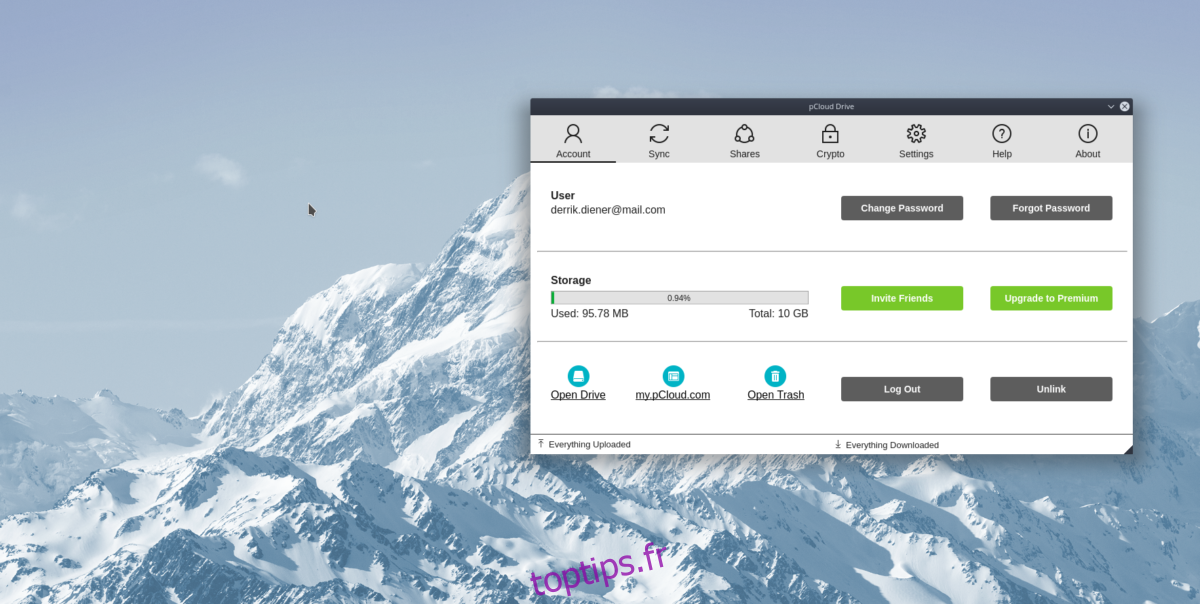
Si vous avez besoin de supprimer un fichier, il vous suffit de le supprimer du dossier ~/pCloud. Il sera automatiquement supprimé du cloud.